Função CARACT no Excel: Como usar?
Quer saber como usar a Função CARACT no Excel? Então você está no lugar certo!
A função CARACT é uma função bem simples e apesar disso, é comum haver dúvidas quanto ao seu funcionamento ou sobre a sua utilidade. Basicamente a função CARACT retorna caracteres de acordo com números (códigos) que são fornecidos na fórmula.
Esta função é muito útil, principalmente quando queremos inserir caracteres de texto ao escrever algo em uma célula ou até mesmo fazer uma quebra de linha dentro da célula.
E no artigo de hoje, vamos mostrar alguns exemplos utilizando a função CARACT e explicar um pouco mais sobre a função. Se interessou pelo assunto? Então, confira os detalhes a seguir:
Função CARACT no Excel – Sintaxe
A função CARACT é uma função de texto do Excel, e retorna o caractere especificado pelo número do código. Estes códigos pertencem a um conjunto de caracteres presentes no computador. No Windows e em grande parte dos sistemas operacionais, os códigos usados são os da tabela ASCII (American Standard Code for Information Interchange).
A sintaxe da função é bem simples e o único argumento necessário é o número do código, confira:
CARACT(número)
Onde:
- número – é um argumento obrigatório entre 1 e 255 que especifica o caractere desejado. Este caractere pertence ao conjunto de caracteres usado pelo computador. Você poderá inseri-los diretamente na fórmula ou usar uma referência de células que contenha o código desejado.
Abaixo confira uma lista, onde temos alguns códigos e com a função CARACT iremos obter o caractere específico:
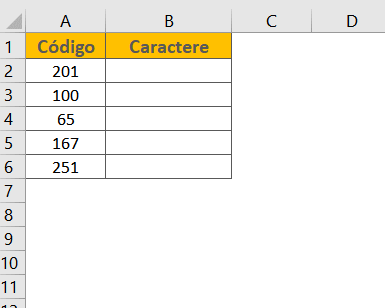
Note no exemplo acima, que inserimos os códigos e a função CARACT retornou os caracteres correspondentes. Estes códigos estão presentes na tabela de códigos ASCII usada pela maioria dos computadores.
Observação: O conjunto de caracteres pode variar dependendo do sistema operacional usado no computador. Portanto, para um número específico, a função pode retornar resultados diferentes em sistemas operacionais diferentes.
No caso do sistema operacional Windows, o conjunto de caracteres usados é o ASCII, já o Mac utiliza seus próprio conjunto de caractere.
Como usar a função CARACT no Excel: Exemplos práticos
A função CARACT pode ser usada, por exemplo, para inserir uma quebra de linha, para concatenar valores juntos com caracteres específicos, entre outros. E para aprender um pouco mais sobre a função, abaixo você poderá conferir alguns exemplos.
Exemplo 1: Usando a função CARACT para criar quebras de linhas
Vamos supor que temos uma tabela com uma lista de endereços, onde cada parte do endereço está em uma coluna diferente. Neste caso, será necessário unir todas estas informações em uma única célula, inserindo quebras de linhas em lugares específicos, por exemplo, após o nome e para separar as informações de cidade.
Em vez de realizar este processo manualmente e inserir uma quebra de linha, você pode usar a função CARACT para automatizar esta tarefa e deixar as informações na posição desejada, confira o exemplo:
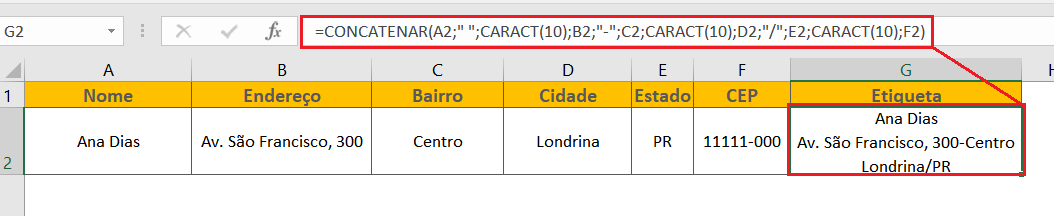
Note no exemplo acima, que usamos a função CONCATENAR para unir as informações e no local que escolhemos para inserir a quebra de linha, utilizamos =CARACT(10), onde o 10 é o código para quebra de linha.
Ao final da fórmula, após clicar em “Enter” e selecionar a opção “Quebrar texto Automaticamente”, agora as informações estarão unidas e a quebra de linha irá ocorrer exatamente na posição informada. Confira:
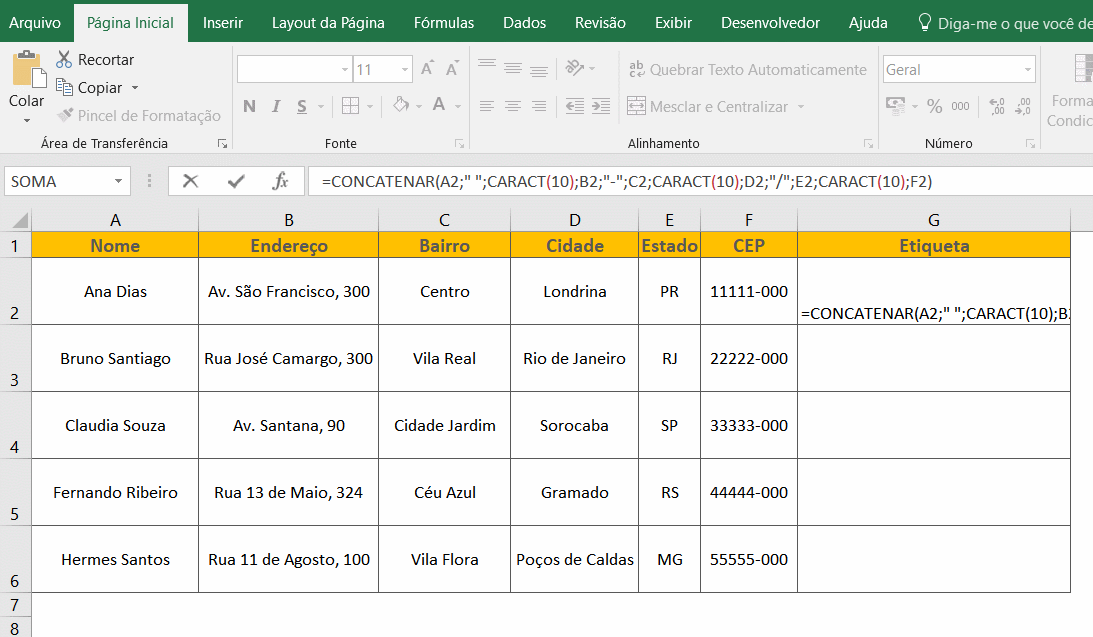
Se a função CARACT não for inserida e apenas a opção “Quebrar texto Automaticamente” for selecionada, as informações ficarão da seguinte maneira:
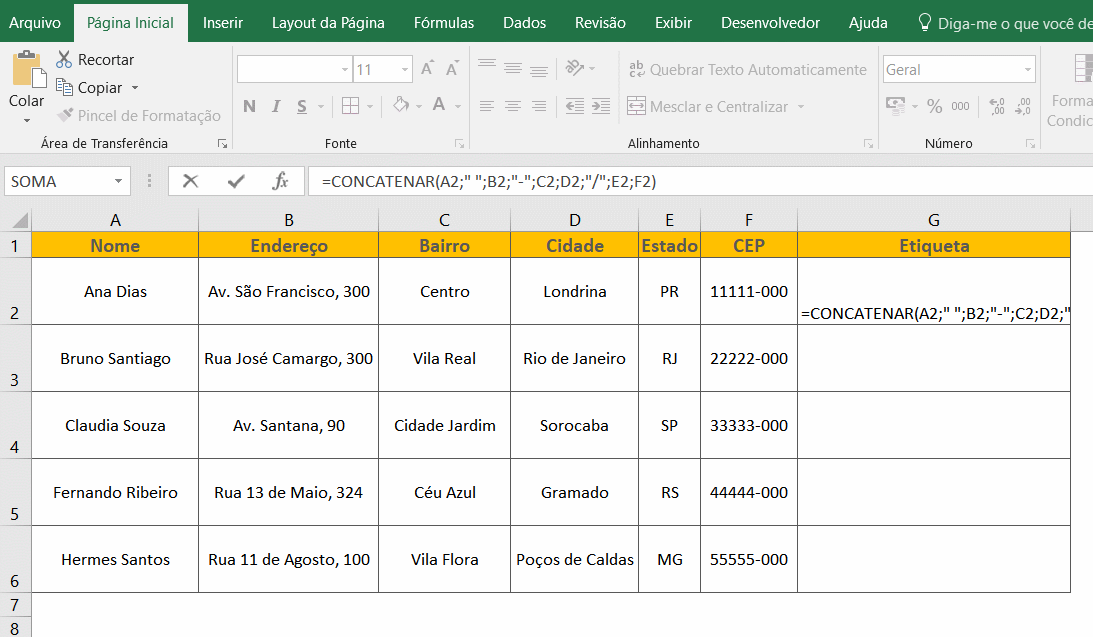
Ou seja, sem o uso da função CARACT(10), não é possível controlar a posição da quebra de linha.
Exemplo 2: Como encontrar o código de um caractere
Como vimos no início do artigo, para saber o código que representa determinado caractere, basta verificar na tabela ASCII. Mas e se você não tem acesso à essa tabela, ou não quer procurar o código na tabela, você poderá usar a função CÓDIGO e encontrar o caractere correspondente. Confira o exemplo a seguir:
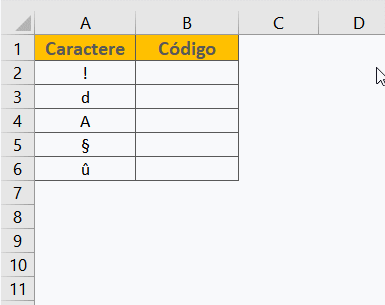
Note que a função é bem simples, basta selecionar a célula onde está o caractere e pronto, o código daquele caractere será exibido.
Exemplo 3: Substituir caractere
Digamos que você tenha uma planilha com informações que possuem caracteres que você deseja substituir ou excluir. Neste caso, utilize as funções SUBSTIRUIR, CÓDIGO e CARACT juntas. Confira o exemplo:
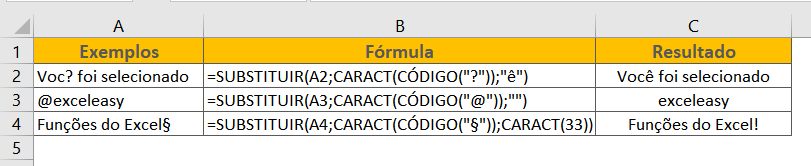
Entendendo a fórmula:
1. O primeiro passo é inserir a função SUBSTITUIR e selecionar a célula que contém a informação a ser substituída: =SUBSTITUIR(A2
2. Em seguida, insira a função CARACT e no campo número, insira a função CÓDIGO e coloque o caractere a ser substituído entre parênteses. A função CÓDIGO é usada, pois precisamos encontrar o código do caractere: CARACT(CÓDIGO(“?”))
3. Por último, basta inserir entre parênteses o novo caractere, ou se preferir deixar sem caractere, basta colocar duas aspas “”: “ê”) . Pronto! A fórmula do primeiro exemplo ficará da seguinte maneira: =SUBSTITUIR(A2;CARACT(CÓDIGO(“?”));”ê”)
Exemplo Extra: Como contar caractere no Excel
O Excel possuí uma função específica para contar caracteres, esta função é a NÚM.CARACT. Esta função conta todos os caracteres em uma célula, incluindo letras, números, caracteres especiais e todos os espaços.
A função é bem simples e possuí apenas um argumento, que é o texto a ser contato: =NÚM.CARACT(texto). Para conhecer um pouco mais sobre a função confira o exemplo abaixo, onde precisamos contar quantos caracteres (incluindo espaços em branco) as frases possuem:

Se a sua intensão é contar a quantidade de caracteres sem os espaços em branco, então você poderá usar a função NÚM.CARACT junto com a função CARACT e CÓDIGO, confira:
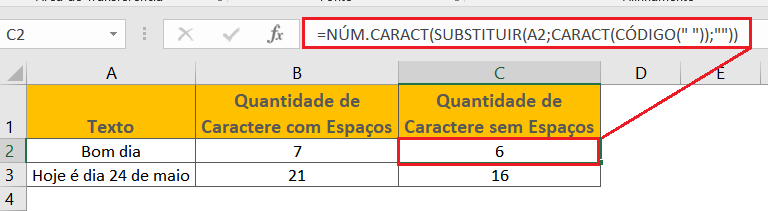
Na fórmula acima, a função CARACT aninhada com a funçã0 CÓDIGO tem a finalidade de substituir os espaços em branco, por nada (“”). Sendo assim, elas irão transformar a frase “Bom dia” em “Bomdia”. Deste modo, a função NÚM.CARACT irá contar apenas estes caracteres sem contar espaços em branco.
Informações importantes sobre a Função CARACT
- O erro #VALOR! irá ocorrer quando o argumento fornecido não é um número inteiro entre 1 e 255 e também se o argumento for zero.
- A função fornecerá resultado em formato de texto.
- A função CARACT é o inverso da função CÓDIGO, como vimos no exemplo 2.
- A função CARACT foi introduzida no Excel 2000 e em versões posteriores do Excel.
Confira também as seguintes dicas de Excel:
- Conheça 5 funções para formatar Textos no Excel
- Função REPT no Excel: Como usá-la na prática?
- Função Texto no Excel – Como usá-la?
- Como remover espaços em branco no Excel
E então, o que achou da dica sobre como usar a Função CARACT no Excel? Deixe o seu comentário abaixo, gostaríamos muito de conhecer a sua opinião! Para conferir mais dicas de Excel, continue acompanhando o Excel Easy!

